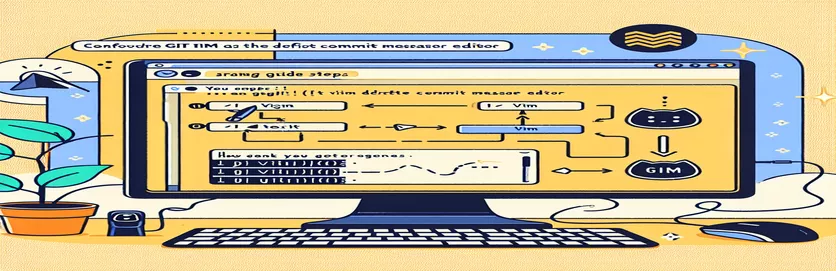Configurarea editorului preferat pentru mesajele Git Commit
Configurarea Git pentru a utiliza editorul de text preferat vă poate îmbunătăți foarte mult fluxul de lucru de dezvoltare. Configurați Git pentru a utiliza Vim pentru editarea mesajelor de comit, puteți simplifica procesul de commit și puteți profita de funcțiile puternice de editare ale Vim.
Acest articol vă va ghida prin pașii necesari pentru a configura la nivel global Git pentru a utiliza Vim (sau orice alt editor la alegere) pentru mesajele de confirmare. Indiferent dacă sunteți un dezvoltator experimentat sau doar ați început să utilizați Git, această configurare vă va ajuta să vă îmbunătățiți eficiența și productivitatea.
| Comanda | Descriere |
|---|---|
| git config --global core.editor "vim" | Setează Vim ca editor implicit pentru mesajele Git commit la nivel global. |
| git config --global --get core.editor | Preia setarea actuală a editorului global pentru Git. |
| export GIT_EDITOR=vim | Setează variabila de mediu GIT_EDITOR la Vim, făcându-l editorul implicit pentru Git în sesiunea shell. |
| source ~/.bashrc | Aplică modificările făcute în fișierul .bashrc sesiunii shell curente. |
| git config --global -e | Deschide fișierul de configurare global Git în editorul de text implicit pentru editare. |
| commit -e | Permite editarea mesajului de confirmare în editorul specificat de Git, folosit în configurarea aliasului. |
Configurarea Git pentru a utiliza Vim pentru mesajele de confirmare
Scripturile furnizate mai sus ajută la configurarea Git pentru a utiliza editorul preferat, în acest caz, Vim, pentru editarea mesajelor de comitere. Primul script folosește git config --global core.editor "vim" comanda, care setează Vim ca editor implicit pentru toate mesajele Git commit la nivel global. Aceasta este o metodă simplă care asigură că de fiecare dată când trebuie să editați un mesaj de commit, va fi folosit Vim. Comanda git config --global --get core.editor este utilizat pentru a verifica dacă configurația a fost aplicată corect prin preluarea setării actuale a editorului global pentru Git. Acest lucru asigură că modificările dvs. au intrat în vigoare și Git va folosi într-adevăr Vim ca editor.
Al doilea script se concentrează pe setarea editorului printr-un fișier de configurare shell. Prin adăugarea export GIT_EDITOR=vim în fișierul de configurare al shell-ului dvs. (de exemplu, .bashrc sau .zshrc), vă asigurați că de fiecare dată când începeți o nouă sesiune shell, Vim este setat ca editor implicit pentru Git. The source ~/.bashrc comanda aplică modificările făcute în fișierul .bashrc sesiunii curente, asigurându-se că noua setare are efect imediat, fără a fi nevoie să reporniți terminalul. Această metodă este deosebit de utilă dacă preferați să gestionați variabilele de mediu și configurațiile din fișierele de configurare ale shell-ului dvs.
Al treilea script creează un alias Git care folosește întotdeauna Vim pentru mesajele de confirmare. Prin utilizarea comenzii git config --global -e, puteți deschide fișierul de configurare global Git în editorul dvs. de text implicit. În acest fișier, adăugați un alias în secțiunea [alias], cum ar fi ci = commit -e. Acest alias vă permite să utilizați git ci comanda, care va deschide Vim pentru a edita mesajul de confirmare. Aceasta este o comandă rapidă la îndemână pentru cei care comit frecvent modificări și doresc o modalitate rapidă de a se asigura că editorul de mesaje de commit este întotdeauna Vim. Aceste metode combinate oferă o abordare cuprinzătoare pentru configurarea Git pentru a utiliza Vim, îmbunătățind fluxul de lucru și asigurând coerența în mediul dumneavoastră de dezvoltare.
Configurarea Git pentru a utiliza Vim ca editor implicit de mesaje de confirmare
Folosind comenzile Git pentru a seta editorul implicit la Vim
# Set Vim as the default editor for Git commit messagesgit config --global core.editor "vim"# Verify the configurationgit config --global --get core.editor# This should output: vim# Now Git will use Vim to edit commit messages globally
Setarea editorului pentru Git într-un fișier de configurare Shell
Utilizarea fișierelor de configurare shell pentru a configura editorul implicit pentru Git
# Open your shell configuration file (e.g., .bashrc, .zshrc)vim ~/.bashrc# Add the following line to set Vim as the default editor for Gitexport GIT_EDITOR=vim# Save and close the file# Apply the changes to your current sessionsource ~/.bashrc# Now Git will use Vim to edit commit messages globally
Crearea unui alias Git pentru a utiliza Vim pentru mesajele de confirmare
Definirea unui alias Git pentru a utiliza întotdeauna Vim pentru mesajele de comitere
# Open your Git configuration filegit config --global -e# Add the following alias under the [alias] section[alias]ci = commit -e# Save and close the file# Verify the alias worksgit ci# This will open Vim to edit the commit message
Tehnici avansate de configurare a editorului Git
Dincolo de configurația de bază de setare a Vim ca editor implicit pentru mesajele Git commit, există tehnici suplimentare pentru a vă personaliza în continuare mediul Git. O astfel de metodă implică utilizarea diferiților editori pentru diferite operații Git. De exemplu, ați putea prefera Vim pentru mesajele de confirmare, dar un alt editor pentru conflictele de îmbinare. Pentru a realiza acest lucru, puteți seta GIT_EDITOR variabilă pentru comite și GIT_MERGE_TOOL variabilă pentru conflicte de îmbinare. Acest lucru vă permite să valorificați punctele forte ale mai multor editori și să vă adaptați fluxul de lucru la sarcini specifice.
O altă tehnică utilă este configurarea Git pentru a utiliza un editor grafic. În timp ce Vim este puternic, unii utilizatori preferă interfața unui editor grafic pentru compunerea mesajelor de confirmare. Pentru a configura un editor grafic precum Visual Studio Code ca implicit, puteți utiliza comanda git config --global core.editor "code --wait". The --wait flag asigură că Git așteaptă ca editorul grafic să se închidă înainte de a continua cu comitarea. Această flexibilitate permite dezvoltatorilor să aleagă cel mai bun instrument pentru nevoile lor, fie că este o linie de comandă sau o interfață grafică.
Întrebări și răspunsuri frecvente despre configurarea editorilor Git
- Cum schimb editorul implicit pentru Git în Nano?
- Utilizați comanda git config --global core.editor "nano".
- Pot folosi un editor diferit pentru anumite depozite Git?
- Da, navigați la depozit și utilizați git config core.editor "editor" fara --global steag.
- Ce se întâmplă dacă comanda editorului nu este recunoscută?
- Asigurați-vă că editorul este instalat și comanda este în PATH-ul sistemului dumneavoastră.
- Cum pot confirma ce editor folosește Git?
- Alerga git config --global --get core.editor pentru a vedea setarea curentă.
- Cum revin la editorul implicit?
- Utilizare git config --global --unset core.editor pentru a elimina setarea editorului personalizat.
- Pot seta editori diferiți pentru operațiunile de comitere și îmbinare?
- Da, folosește git config --global core.editor "editor" pentru comite și git config --global merge.tool "tool" pentru fuziuni.
- Ce se întâmplă dacă prefer un editor grafic precum VS Code?
- Setează-l cu git config --global core.editor "code --wait".
- Pot folosi variabile de mediu pentru a seta editorul?
- Da, poți seta export GIT_EDITOR=editor în fișierul dvs. de configurare shell.
- Cum folosesc temporar un editor diferit pentru un singur commit?
- Utilizare GIT_EDITOR=editor git commit pentru a suprascrie editorul implicit pentru acel commit.
- Este posibil să utilizați un IDE precum IntelliJ IDEA pentru comiterile Git?
- Da, setează-l cu git config --global core.editor "idea --wait".
Gânduri finale despre configurarea Git cu Vim
Configurarea Git pentru a utiliza Vim ca editor implicit pentru mesajele de confirmare este un proces simplu care vă poate îmbunătăți semnificativ fluxul de lucru. Prin utilizarea diferitelor metode, cum ar fi setarea editorului global, configurarea fișierelor shell și crearea de aliasuri, puteți asigura un mediu de dezvoltare consistent și eficient. Aceste tehnici nu numai că simplifică procesul de comitere, ci și beneficiază de funcțiile puternice ale Vim, făcându-l un instrument valoros pentru dezvoltatori.